Lors de la création ou la modification d'un modèle de page, vous pourrez spécifier un certain nombre de propriétés :
Libellé :
Correspond au titre du modèle.
Le libellé doit permettre de savoir si le modèle de page est un modèle de page d'accueil, de page intérieure, etc. Il doit permettre d'identifier le plus rapidement et simplement possible le modèle.
Il est utilisé en particulier pour choisir le modèle lors de la création d'une nouvelle page.
Exemples : Accueil, Page, Blog, Inscription, etc.
Description :
Décrit explicitement la signification du libellé et l'usage à faire du modèle.
Exemple: ", Page d'accueil, Page de contenu, Articles du blog, Formulaire d'inscription, etc.".
Groupe:
Permet de classer les modèles en fonction de certaines caractéristiques.
Les groupes sont utilisés pour la recherche et le tri des modèles, mais aussi pour affecter des droits particuliers aux utilisateurs.
Exemple : un modèle de page peut être classé dans la catégorie "FR" qui correspond au modèle de page du site en français.
Nouveaux groupes :
Permet de créer un nouveau groupe de classification.
Exemple : Il est possible de créer un groupe "ES" qui correspond au modèle de page du site en espagnol.
Sites:
Permet de définir pour quel(s) site(s) le modèle pourra être utilisé. Exemple : On peut choisir de restreindre l'utilisation du modèle au seul site espagnol.
Vignette:
Aperçu graphique du modèle de page pour pouvoir le visualiser avant de l'appliquer aux pages.
Elle permet d'avoir un aperçu des modèles lors de la création d'une nouvelle page.
Définition XML (tags): Correspond à la structure XML du modèle :
Schématiquement, la procédure à suivre pour insérer un modèle est la suivante :
- Préparer le modèle XHTML.
- Transformer les liens, les métadonnées et les zones de contenu.
1. Préparer le modèle XHTML :
Tout d'abord il convient de préparer le modèle XHTML. Ce modèle XHTML doit être fonctionnel sur toutes les plates-formes et pour tous les navigateurs (suivant le cahier des charges, les versions et/ou plates-formes pourront être restreints).
Attention ! Ce modèle doit être au format XHTML, c'est à dire compatible XML. En effet, le modèle sera parcouru par un analyseur syntaxique XML (parser, en anglais) non validant mais qui testera que le fichier soit bien formé (les tags doivent tous être fermés, les valeurs des attributs placés entre guillemets, les entités doivent être déclarées, etc.).
Le meilleur moyen de tester la bonne formation du modèle XHTML est de tenter de l'importer comme un modèle normal dans l'administration de l'application.
2. Transformer le modèle :
- Voir le détail de la définition XML des modèles.
- Voir le tutoriel sur la création de modèle de page
Rangées de contenu par défaut :
Les rangées de contenu par défaut sont les rangées qui seront automatiquement insérées dans vos pages lorsque vous créerez une nouvelle page avec le modèle en cours.
Placez y les rangées qui sont très fréquemment employées dans les pages utilisant votre modèle.
Vous pouvez :
- Ajouter une rangée de contenu.
- Déplacer une rangée de contenu.
- Supprimer une rangée de contenu.
Impression :
Permet de choisir quelles sont les zones de contenu (espaces client) à imprimer, lorsque l'impression est active (Cela se paramètre dans les Paramètres Automne).
Vous pourrez ensuite faire un lien vers la page d'impression à l'aide d'un tag <atm-print-link />.
Si le module "Moteur de recherche" (ASE) est installé, il est nécessaire d'activer l'impression (Cela se paramètre dans les Paramètres Automne) et de définir les espaces clients imprimables.
En effet, pour indexer le module "Gestion des pages", le moteur de recherche n'indexe que les pages qui possèdent du contenu imprimable.
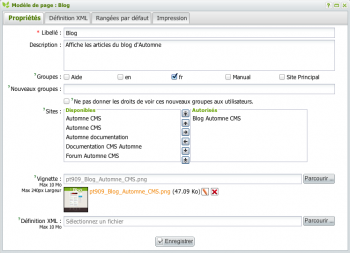
 English
English